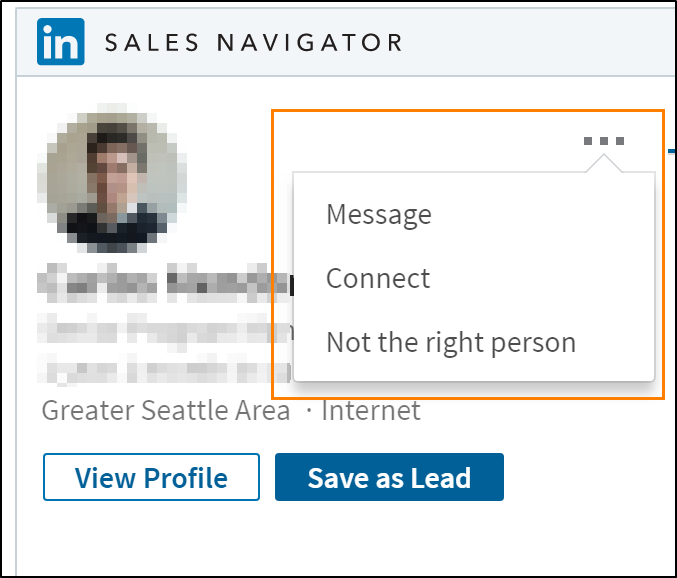Melihat dan mengendalikan kawalan LinkedIn Sales Navigator pada borang
Untuk menggunakan kawalan Navigator Jualan, pentadbir perlu mendayakan penyepaduan Navigator Jualan dan anda perlu LinkedIn Sales Navigator Pemegang Tempat Duduk. Untuk menyesuaikan borang dengan kawalan Navigator Jualan, penyesuai perlu menambah kawalan pada borang.
Lihat kawalan pada borang
Dalam Dynamics 365, buka aplikasi Jualan.
Jika organisasi anda telah menambah kawalan LinkedIn pada sebarang borang mereka, anda akan mendapati kawalan terbenam pada borang. Pentadbir sistem atau penyesuai boleh menambah kawalan pada borang.
Jika anda belum log masuk ke LinkedIn Sales Navigator, pilih log masuk dalam kawalan.
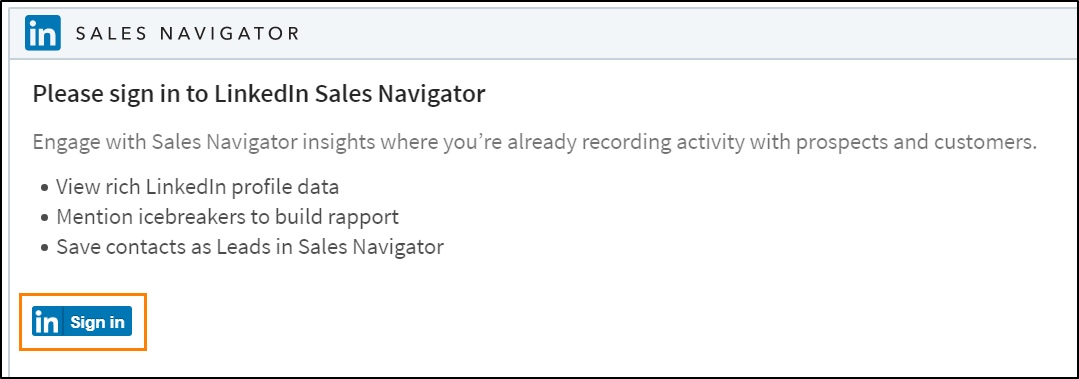
Dialog timbul dipaparkan untuk memberikan persetujuan bagi keizinan yang diperlukan oleh aplikasi.
Nota
Untuk memaparkan dialog timbul persetujuan pada pelayar anda, benarkan timbul daripada URL organisasi anda
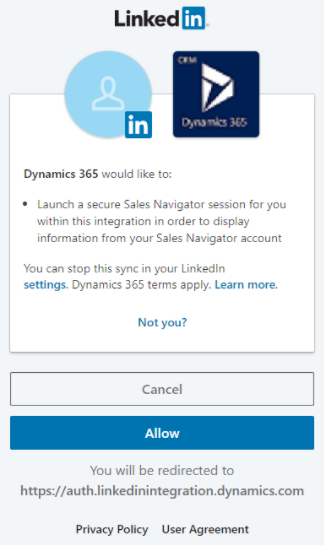
Pilih Benarkan.
Bekerja dengan kawalan Navigator Jualan
Kedua-dua Kawalan Petunjuk dan Akaun berfungsi dengan memadankan parameter input tertentu yang diterima daripada Dynamics 365 dengan profil ahli LinkedIn dan syarikat, seperti:
LinkedIn Sales Navigator Kawalan petunjuk: nama akhir (utama), nama pertama, e-mel, jawatan, nama syarikat dan banyak lagi bidang daripada LinkedIn
LinkedIn Sales Navigator Kawalan akaun: nama syarikat (utama), laman web syarikat dan banyak lagi bidang daripada LinkedIn
Sebaik sahaja padanan ditemui, kawalan akan menunjukkan maklumat berkaitan tentang profil ahli atau syarikat tersebut dan akan kekal apabila anda memuat borang sekali lagi. Secara pilihan, anda boleh menyimpan petunjuk yang disyorkan sebagai petunjuk baharu dalam Navigator Jualan.
Pilih padanan yang betul daripada padanan berbilang
Jika sistem tidak dapat mencari padanan unik untuk profil seseorang, ia akan mencadangkan padanan yang berpotensi.
Pilih Padankan pada profil yang betul untuk memetakannya kepada rekod berkaitan.
Ubah padanan yang salah
Jika kawalan tidak memuat profil yang betul pada padanan pertama, anda boleh mengubah padanan secara kekal.
- Pilih “…” menu (lebih banyak perintah).
- Pilih opsyen Bukan orang yang betul.
- Cari padanan yang betul di LinkedIn dengan antara muka carian.
- Selain itu, anda boleh menghantar permintaan kepada ahli LinkedIn untuk Menyambung atau menghantar mesej kepada mereka menggunakan InMail dalam Navigator Jualan.
Cari syarikat sepadan untuk akaun
Jika tiada akaun syarikat yang dikaitkan dengan profil seseorang, tiada profil syarikat yang disarankan. Anda boleh menggunakan antara muka carian untuk mencari syarikat yang sesuai dan sepadan dengan akaun berkaitan.
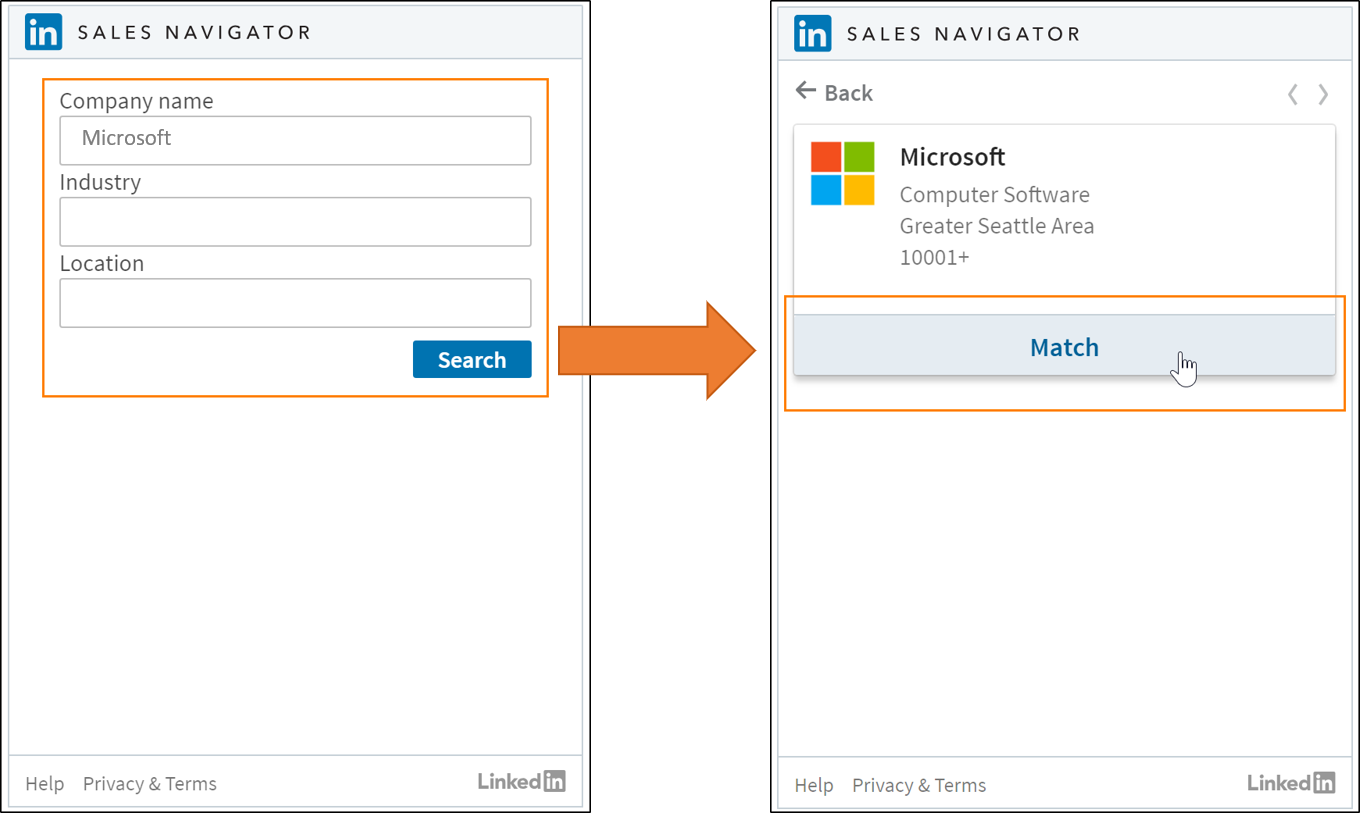
- Masukkan Nama dan butiran diketahui lain syarikat yang anda cari.
- Pilih Carian.
- Semak padanan yang dicadangkan dan pilih Padankan untuk mengaitkannya dengan akaun berkaitan.
Lihat juga
Gambaran keseluruhan untuk penyelesaian LinkedIn Sales Navigator
Memasang dan mengkonfigurasikan LinkedIn Sales Navigator Kawalan
Menyesuaikan borang untuk menunjukkan kawalan Navigator Jualan
Maklum balas
Akan datang: Sepanjang 2024, kami akan menghentikan secara berperingkat Isu GitHub sebagai kaedah maklum balas untuk kandungan dan menggantikannya dengan sistem maklum balas baharu. Untuk mendapatkan maklumat lanjut lihat: https://aka.ms/ContentUserFeedback.
Kirim dan lihat maklum balas untuk